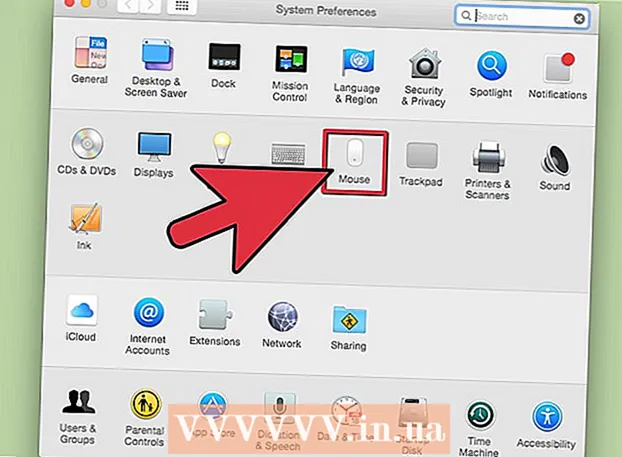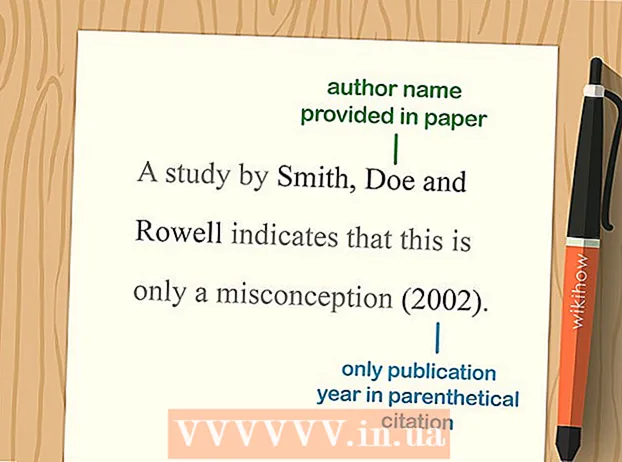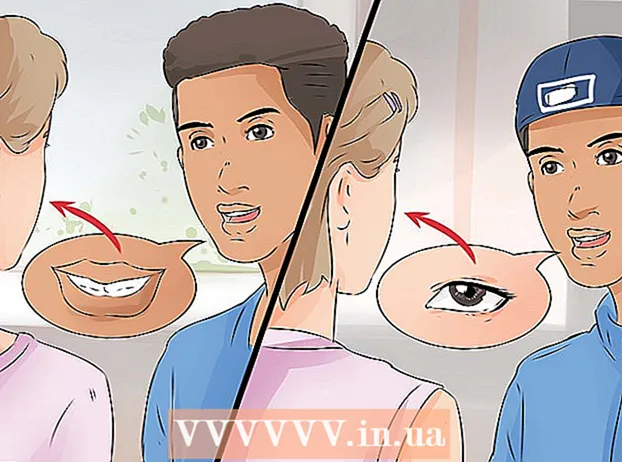Autor:
Peter Berry
Data Creației:
18 Iulie 2021
Data Actualizării:
1 Iulie 2024

Conţinut
Microsoft Excel este un instrument excelent pentru organizarea datelor. Acest articol vă va prezenta o caracteristică simplă, dar extrem de utilă, care este de a aranja datele alfabetic.
Pași
Metoda 1 din 2: Sortează alfabetic
Formatul titlului. Rândul de antet este primul rând din foaia de calcul, care conține numele coloanei. Uneori, Excel va sorta întregul rând, presupunând că aceasta face parte din date, mai ales dacă foaia dvs. de calcul este tot text. Iată câteva modalități de a preveni acest lucru:
- Formatul liniei de subiect este diferit. De exemplu, puteți îndrăzni sau modifica culoarea textului.
- Asigurați-vă că nu există celule goale în linia subiectului.
- Dacă Excel sortează în continuare, selectați linia subiectului și utilizând meniul din partea superioară a panglicii, faceți clic pe Acasă → Editare → Sortare și filtrare → Sortare personalizată sort) → Datele mele au anteturi.

Selectați coloana de sortat. Puteți face clic pe celula antetului coloanei sau pe litera de deasupra acesteia (A, B, C, D și așa mai departe).
Deschideți fila Date. Faceți clic pe fila Date din partea de sus a ecranului pentru a vizualiza opțiunile de date din meniul panglică de deasupra foii de calcul.

Găsiți elementul Sortare și filtrare. Meniul panglică este separat de regiune, cu numele de mai jos. Căutați zona etichetată Sortare și filtrare.- Dacă nu îl găsiți în meniul Date, încercați să reveniți la fila Acasă și să căutați butonul Sortare și filtrare din secțiunea Editare.

Faceți clic pe butonul A → Z. Dacă doriți să sortați foaia de calcul alfabetic, faceți clic pe pictograma A → Z din secțiunea Sortare și filtrare. Coloana selectată va fi rearanjată în ordine alfabetică. În majoritatea versiunilor de Excel, acest buton se află de obicei în colțul din stânga sus al secțiunii Sortare și filtrare.- Dacă doriți să sortați în ordine alfabetică inversă, faceți clic pe Z → A.
Metoda 2 din 2: Sortare după nume (aplicabilă structurii de nume în limba engleză)
Acest lucru se aplică atunci când o foaie de calcul cu prenume și nume se află într-o celulă. Dacă aveți o listă de nume complete (structura prenumelui, prenumelui) într-o coloană separată, sortarea se va face numai după nume. Cu următoarele instrucțiuni, veți putea împărți numele complete în două coloane și apoi sortați după coloana de nume de familie.
Introduceți o nouă coloană goală. Plasați această coloană în dreapta coloanei cu numele complet.
Introduceți formula pentru prenume. Introduceți această formulă în celula de sus a noii coloane: = STÂNGA (A1, FIND ("", A1)) și asigurați-vă că există spații în ghilimele. Această formulă va arăta în coloana cu numele complet și va copia orice date înainte de spațiu.
- Dacă este necesar, înlocuiți A cu litera coloanei care conține lista numelor și prenumelor.
- Înlocuiți 1 cu numărul de linie pe care îl introduceți.
Copiați această formulă pentru întreaga coloană. Faceți clic pe titlul noii coloane, copiați și lipiți formula pe care tocmai ați introdus-o.Ar trebui să vedeți automat toate numele în această coloană.
Creați o coloană de nume de familie. Creați o coloană nouă în dreapta coloanei cu nume. Copiați și lipiți această formulă pentru a completa numele de familie din coloană:
- = DREAPTA (A1, LEN (A1) -FIND ("", A1))
Sortați după coloana de nume de familie. Acum, puteți sorta coloana de nume în ordine alfabetică, așa cum este descris mai sus. publicitate
Sfat
- Dacă meniul „panglică” dispare, faceți dublu clic pe orice carte pentru ao extinde înapoi.
- Acest articol este pentru versiunea Excel 2003 sau o versiune ulterioară. Dacă utilizați o versiune anterioară de Excel, poate fi necesar să căutați opțiuni în altă parte.